苹果和windows双系统怎么切换?对于刚入手苹果电脑的小伙伴来说,很多人还不习惯苹果系统,因此给电脑安装了苹果和windows双系统,但是不清楚苹果和windows双系统切换方法。下面就教下大家苹果和windows双系统怎么切换-小白系统教程。
方法一:开机切换系统
在每次苹果电脑开机的时候,按住option键不要动,等待Macbook出现以下界面就可以选择想要开机系统回车进入即可。

方法二:默认系统切换方法
情况1:mac系统切换到windows系统开机
1、打开mac系统的偏好设置,选择启动磁盘进入。
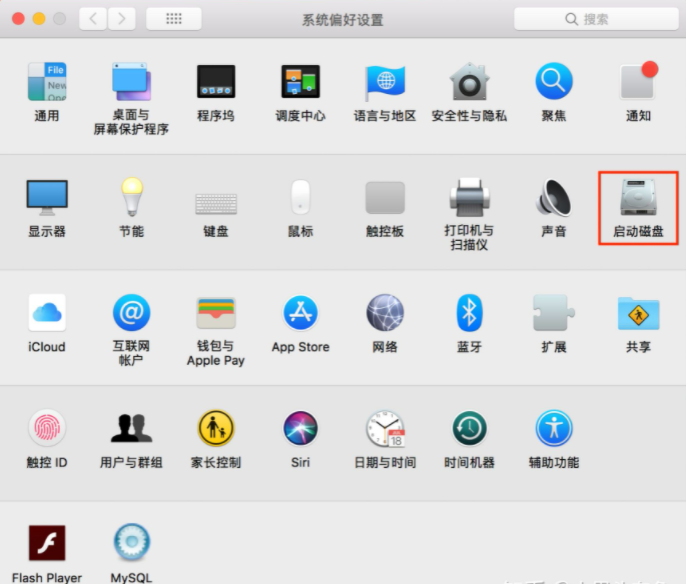
2、选择BOOTCAMP Windows后点击重新启动,这样后面开机都是从Windows启动了。
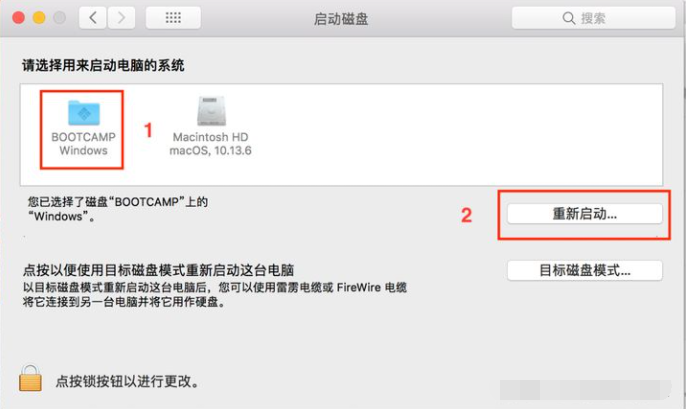
情况2:windows系统切换到mac系统开机
1、打开windows系统的控制面板,选择Boot Camp进入。
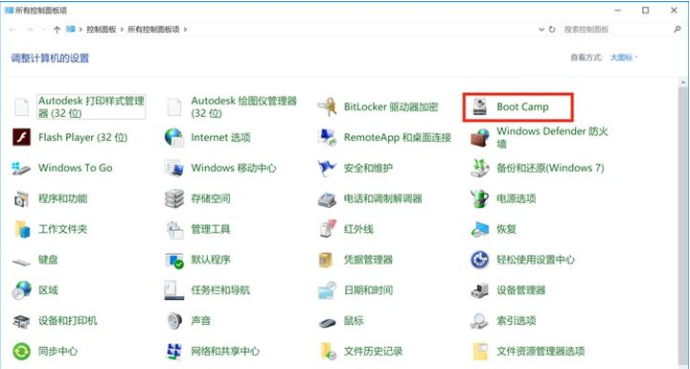
2、选择MAC macos后点击重新启动,这样后面开机都是从MacOS启动了。
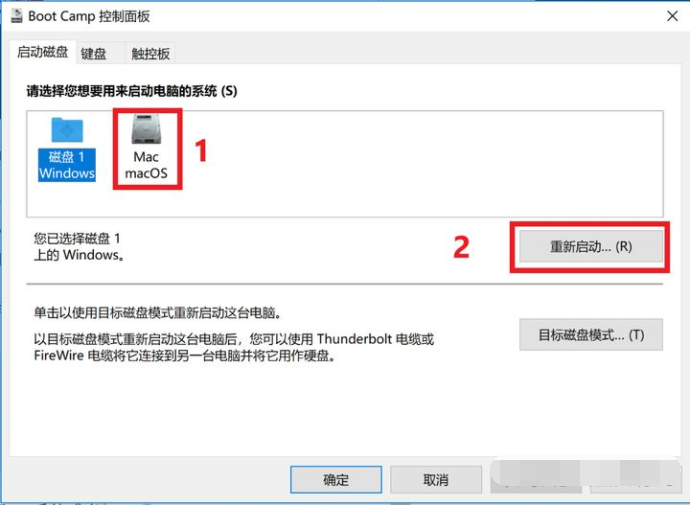
以上便是苹果和windows双系统切换方法,操作都比较简单,有需要的小伙伴可以参照教程操作。

大小:49.9M

大小:2.3M

大小:

大小:70.3M

大小:64.9M